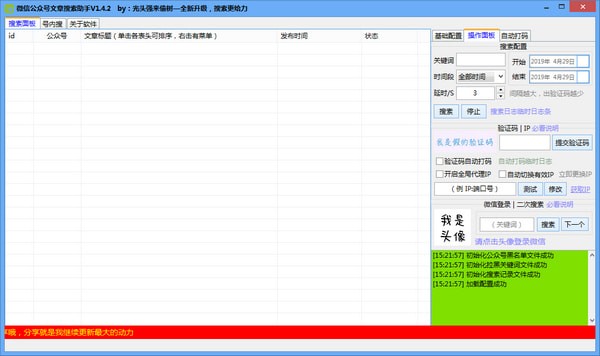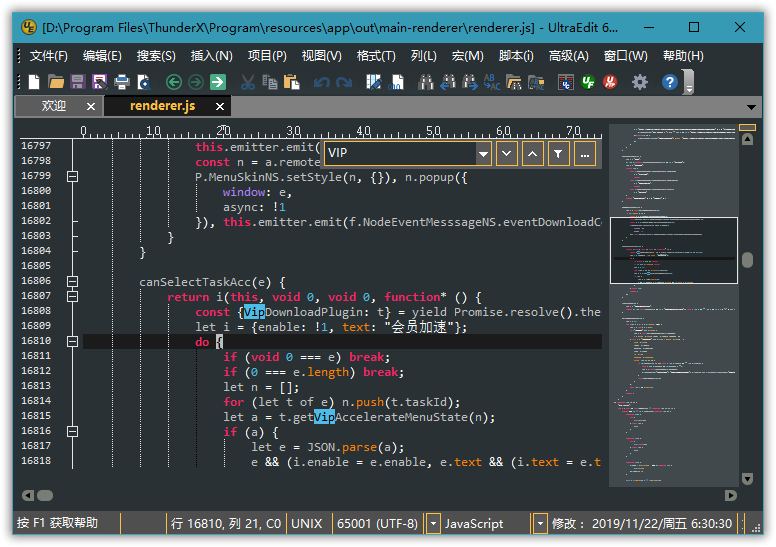nds模拟器3.0中文版下载-nds模拟器 v3.0电脑版(附使用教程)
nds模拟器是一款可以直接玩nds游戏的辅助模拟器,通俗来讲就是可以用别的平台来玩任天堂游戏机的游戏,想必对于任天堂游戏大家应该都不会陌生的吧,在之前年代这个游戏机那可是非常火的,那会PC还有其它游戏没有普及的情况下基本上都在玩这个,随着时代的发展,慢慢的大家很少去使用游戏机玩游戏,可能并不是不喜欢只是没那么时间去使用游戏机玩耍,大家基本上都在使用电脑或者手机,而知识兔这款软件就可以让大家在电脑上运行各种任天堂游戏机的游戏,并且知识兔它的功能非常优秀,深得那些游戏玩家们的喜爱,有了它就可以随时随地在电脑上任意体验之前非常经典的游戏了,这么好用强大的游戏模拟器还是个完全免费的应用,不需要花费任何费用就能够免费使用,在这知识兔小编带来了nds模拟器3.0中文版,有兴趣的朋友们快来下载试试吧!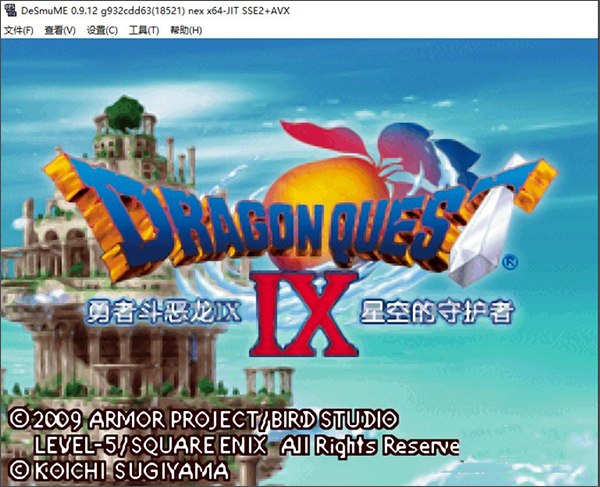
软件特色
1、加速openGL齿轮,提高帧率
2、游戏内置加速,节省时间流程
3、双屏画面放大,适应屏幕
4、即时存档,知识兔支持SL
5、支持金手指cheats功能属性
nds模拟器加速设置教程
1、首先打开软件,在菜单中选择-查看-屏幕布局-横屏幕。横屏布局的好处是,知识兔可以让双屏画面达到最大化。
2、在菜单中选择-查看-放大过滤器-HQ4X,知识兔可以达到增强模拟画面的效果。使用笔记本的朋友,如果知识兔处理器在I3级别以下,这里可以选择“正常”,知识兔以保证模拟游戏运行速度。
3、查看-平视显示器-显示FPS,知识兔可以显示模拟游戏的运行速度,一般该值为60,平时可以关闭显示,在感到游戏运行不流畅时,知识兔可以查看确认,知识兔以便对模拟器选项进行调整。
4、设置-3D设置,该项设置是Desmume的核心机能,必须勾选的选项是Enable Textures(使用贴图纹理),不勾选的话游戏中会出现贴图错误。知识兔建议勾选Enable Line Hack(使用线性过滤),增强模拟画面效果。渲染选项可以选择OpenGL,一些显卡不支持OpenGL,知识兔可以选择SoftRasterizer。
5、设置-声音设置,按下图设置即可,如果知识兔发现游戏中出现声音不正常或者爆音、杂音,知识兔可以选择同步-N-Z-P进行尝试修正。
6、设置-控制设置,知识兔根据个人习惯设置即可。如果知识兔按键显示红色,代表其与热键冲突。在热键设置中找到相应按键修改即可。
7、设置-仿真选项-启用先进Bus-Level Timing,勾选后可以修正一些游戏的运行BUG,但是会降低模拟速度,在游戏正常运行的情况下,不建议勾选。
8、设置-跳帧。如果知识兔电脑CPU配置较差(台式机双核以下,笔记本I3以下),知识兔可以调高跳帧。
使用教程
nds模拟器怎么用金手指
1、首先打开软件,知识兔打开游戏(DQ9)
2、找到菜单,工具–金手指–列表
3、在弹出的金手指列表对话框中,知识兔点击Action Replay,按图输出得到的金手指代码,勾选“打开代码”,“添加”或更新。最终保存
4、确认要使用的金手指,确保金手指前的勾已经被打上
5、启用金手指功能。保存并关闭金手指列表对话框。找到菜单–工具–金手指–取消勾选“禁用”(去掉图中所示的勾选)
6、至此,金手指已经启用成功,回到游戏看看是不是金钱全满了(本次使用的金手指)
软件功能
1、横屏布局
在菜单中选择-查看-屏幕布局-横屏幕。横屏布局的好处是,知识兔可以让双屏画面达到最大化。
2、放大过滤器
在菜单中选择-查看-放大过滤器-HQ4X,知识兔可以达到增强模拟画面的效果。使用笔记本的朋友,如果知识兔处理器在I3级别以下,这里可以选择“正常”,知识兔以保证模拟游戏运行速度。
3、平视显示器
查看- 平视显示器-显示FPS,知识兔可以显示模拟游戏的运行速度,一般该值为60,平时可以关闭显示,在感到游戏运行不流畅时,知识兔可以查看确认,知识兔以便对模拟器选项进行调整。
4、3D设置
设置-3D设置,该项设置是Desmume的核心机能,必须勾选的选项是Enable Textures(使用贴图纹理),不勾选的话游戏中会出现贴图错误。知识兔建议勾选Enable Line Hack(使用线性过滤),增强模拟画面效果。渲染选项可以选择OpenGL,一些显卡不支持OpenGL,知识兔可以选择SoftRasterizer。
5、声音设置
设置-声音设置,如果知识兔发现游戏中出现声音不正常或者爆音、杂音,知识兔可以选择同步-N-Z-P进行尝试修正。
6、控制设置
设置-控制设置,知识兔根据个人习惯设置即可。如果知识兔按键显示红色,代表其与热键冲突。在热键设置中找到相应按键修改即可。
7、模拟设置
设置-模拟设置-启用先进 Bus-Level Timing,勾选后可以修正一些游戏的运行BUG,但是会降低模拟速度,在游戏正常运行的情况下,不建议勾选。
8、跳帧
设置-跳帧,一般默认设置即可。如果知识兔电脑CPU配置较差(台式机双核以下,笔记本I3以下),知识兔可以调高跳帧。>
下载仅供下载体验和测试学习,不得商用和正当使用。





![vray for sketchup2018中文破解版 v3.6下载(附教程)[百度网盘资源]](https://www.xue51.com/uppic/180815/201808151546465212.png)